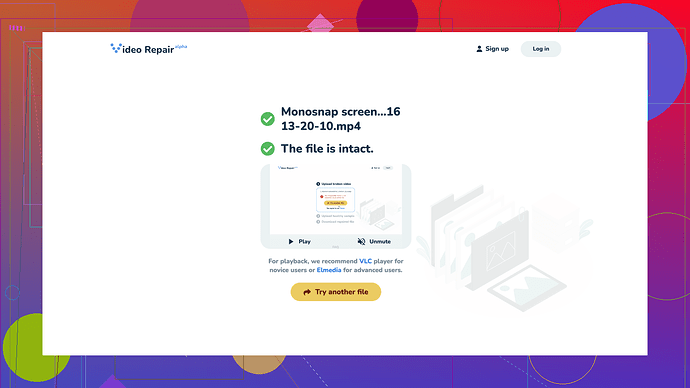Il mio file video MP4 si è corrotto durante un trasferimento e devo ripararlo urgentemente. Ci sono strumenti online gratuiti affidabili che possono aiutare a ripristinare il mio video? Ne ho provati alcuni, ma non hanno funzionato. Hai qualche suggerimento?
Mamma mia, i file MP4 corrotti possono essere un vero mal di testa, vero? Capisco perfettamente l'urgenza. Ci sono passato anch'io. Ci sono alcuni strumenti che possono aiutare, ma non tutti sono all'altezza del compito. Per una soluzione completa, probabilmente vorrai provare più approcci. Ecco la mia panoramica di alcuni strumenti che potrebbero aiutarti:
1. Riparazione Video Online Clever
Dovresti assolutamente dare una possibilità a Riparazione Video Online Clever. Questo strumento è abbastanza affidabile per riparare i MP4 corrotti. Puoi provarlo gratis, e funziona online—non c'è bisogno di scaricare nulla, il che è un vantaggio se sei di fretta o non sei tanto tecnico. Basta caricare il tuo MP4 corrotto, e ti guiderà attraverso il resto. Puoi verificarlo qui.
2. VLC Media Player
Sì, VLC non è solo un lettore multimediale! Ha una funzione nascosta per riparare i file video corrotti. Per usarla:
- Apri VLC, vai su “Media” e poi seleziona “Converti / Salva”.
- Aggiungi il tuo file corrotto e clicca su “Converti / Salva”.
- Scegli un formato, come MP4, e premi “Start”.
A volte funziona come un incanto, altre volte, non tanto, ma è gratuito e vale la pena provare.
3. DivFix++
Questo è uno strumento open-source progettato specificamente per riparare i file video DivX, ma può gestire anche i MP4. Potrebbe essere un po' datato e goffo, ma può fare il lavoro se sei fortunato.
- Scarica e installa DivFix++.
- Carica il tuo file corrotto, assicurandoti di fare un backup prima.
- Clicca su “Check Errors” per scansionare i problemi.
- Poi premi “Fix” per tentare le riparazioni.
4. Yodot MOV Repair
È principalmente mirato ai file MOV, ma può essere usato anche per i MP4. Comporta il download del software, quindi se ti senti a tuo agio con quello, è una buona opzione.
5. HandBrake + VLC (Combo fix)
A volte, l'uso di una combinazione di strumenti può aiutare. Prima, usa HandBrake (un altro strumento gratuito) per convertire il tuo MP4 corrotto in un altro formato, poi eseguilo di nuovo attraverso la funzione di riparazione di VLC.
- Scarica e installa HandBrake.
- Aggiungi il file corrotto e inizia a codificarlo in un altro formato come MKV.
- Poi segui la procedura VLC sopra.
6. FFmpeg
Ok, questo è un po' tecnico ma super potente. FFmpeg è uno strumento basato su riga di comando che può fare praticamente qualsiasi cosa relativa al video, incluse le riparazioni.
- Prima, scarica e installa FFmpeg.
- Apri il Prompt dei comandi e naviga nella cartella contenente il file corrotto.
- Esegui questo comando:
ffmpeg -i filecorrotto.mp4 -c copy fileoutput.mp4.
Questo tenterà di rimixare il video in un nuovo file. Se ci sono problemi più complessi, potrebbe essere necessario approfondire il vasto set di comandi di FFmpeg.
7. Taglierina Video Online
Questo non è strettamente uno strumento di riparazione, ma a volte tagliare i primi e/o gli ultimi secondi di un video corrotto può ripararlo. Vai sul loro sito, carica il tuo file, taglia una piccola porzione e vedi se il nuovo file funziona.
Se nessuno di questi funziona, potresti considerare di rivolgerti a un servizio professionale di recupero video, ma speriamo non si arrivi a questo. A volte, se la corruzione è troppo grave o manca qualche dato cruciale, anche i migliori strumenti non possono recuperare perfettamente il file, ma questi dovrebbero darti una possibilità di lotta.
Buona fortuna, e sicuramente prova Riparazione Video Online Clever!
Un altro strumento che potresti non aver provato è EaseUS Data Recovery Wizard. Purtroppo, non è esattamente gratuito, ma è piuttosto robusto nel recuperare dati, inclusi i file MP4 corrotti. Puoi ottenere una prova gratuita per vedere se è efficace, ma il recupero effettivo potrebbe necessitare di un acquisto. Ne vale la pena se sono in gioco filmati cruciali.
Per una soluzione super semplice e adatta ai principianti, può venire in mente Portable MP4 Repair: è totalmente gratuito e la sua interfaccia è facilissima. Nessun gergo tecnico da decifrare. Basta scaricarlo, aggiungere il tuo MP4 corrotto e cliccare su ‘ripara’. Se non ti senti a tuo agio con strumenti più complessi, questo è un delicato punto di partenza.
Un’altra alternativa è Repairit Video Repair di Wondershare. È più user-friendly di FFmpeg e gestisce vari formati video. Hanno anche una versione online che è semplice. Non è sempre al 100% efficace, ma vale sicuramente la pena provarla. Ecco come fare:
- Carica il tuo video (hai 10 riparazioni gratuite al mese).
- Clicca su ‘ripara’ e scarica il file fissato.
Per gli amanti dell’open-source, Avidemux potrebbe essere un gioiello trascurato. È principalmente uno strumento di editing video ma ha alcune funzioni di riparazione molto utili. Nessuna impostazione complessa: basta lanciare il file danneggiato su di esso e provare a risalvarlo.
Un altro da aggiungere al mix è Digital Video Repair. È gratuito e abbastanza diretto. Inoltre, è specializzato nella sistemazione dei problemi di indice dei video AVI, MOV e MP4. Basta scaricarlo, installarlo e seguire le istruzioni.
Non disapprovando il suggerimento di @byteguru su Clever Free Online Video Repair però—usarlo è semplice ed efficace. Basta andare su Clever Free Online Video Repair, caricare il tuo file MP4 corrotto e lasciare che faccia la magia. Può essere una salvavita.
A volte solo una combinazione di strumenti più leggeri come HandBrake e poi far passare l’output attraverso uno strumento più robusto come FFmpeg o VLC può fare il trucco—una sorta di combo vincente. Ho visto persone avere successo inaspettato semplicemente modificando queste impostazioni!
Svantaggio con gli strumenti gratuiti—spesso non collaborano bene con i file gravemente corrotti. È un mix dipendente da quanto gravemente sono danneggiati. Almeno, prova questi suggerimenti prima di considerare i servizi di recupero a pagamento. Qui c’è abbondanza di spunti per iniziare.